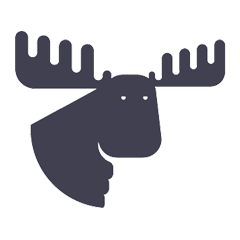O Jataí é uma ferramenta essencial para lojas Shopify, projetada para aprimorar o checkout e otimizar o processamento de pedidos. Este aplicativo permite a personalização de campos de pedido e regras de checkout, facilitando a integração com sistemas essenciais como ERP e Logística. Ao reduzir erros e economizar tempo, o Jataí torna sua operação mais eficiente, melhorando significativamente a gestão do seu e-commerce.
Usar o Jataí é fácil. Você provavelmente não precisa ler este guia. É só instalar, seguir os passos no painel e provavelmente você vai conseguir fazer tudo sem precisar ler as instruções
Preciso utilizar tudo que o Jataí oferece?
Você não precisa usar todas as funcionalidades do Jataí imediatamente. Ative apenas o que achar necessário para sua operação:
- Regras de Checkout: Para lojas usando o novo padrão Shopify (One-page ou Extensibility), o Jataí permite customizar regras e alertas para melhorar a experiência de checkout.
- Campos Adicionais em Pedidos: Ideal para integrações com ERP ou logística, ajudando a manter seus dados em conformidade com os requisitos necessários.
Você já atualizou seu checkout Shopify com os novos campos? Se ainda não, agora é o momento perfeito!
O App Jataí foi atualizado e está 100% compatível com o novo modelo de checkout, permitindo que você aproveite todos os benefícios de forma otimizada.
Como aplicar a atualização:
1) Atualize seu checkout: Certifique-se de que você está utilizando o checkout One Page ou Extensibility (Se precisar de mais informações, clique aqui).
2) Solicite através do suporte Shopify:
Entre em contato com o suporte da Shopify para habilitar essa função. Sugerimos enviar esta documentação para facilitar, já que o recurso é muito novo.
Ficou com alguma dúvida? Aqui a gente explica tudo com detalhe
Neste guia, vamos mostrar um passo a passo de como instalar e configurar o app Jataí na sua loja Shopify, garantindo que você possa aproveitar todos os benefícios desta poderosa solução.
Para facilitar seu entendimento e experiência, organizamos o conteúdo da seguinte forma:
- Instruções em vídeo:
- Como habilitar as Regras de Checkout (vídeo)
- Como customizar os Campos Adicionais de Pedido (vídeo)
- Instruções detalhadas (texto):
- Como habilitar as Regras de Checkout (tutorial)
- Como customizar os Campos Adicionais de Pedido (tutorial)
Instruções em Vídeo
Como customizar Alertas e Regras de Checkout
Tutorial em vídeo passo a passo:
Como customizar os Campos Adicionais de Pedido
Tutorial em vídeo passo a passo: Como customizar os Campos Adicionais de Pedido (Order Note Attributes)
Como verificar Note Attributes nos Pedidos
Tutorial em vídeo passo a passo:
Instruções Detalhadas
Como customizar Alertas e Regras de Checkout
Importante: Antes de seguir as instruções abaixo, é necessário instalar o Jataí.
1) Confirmar se seu Checkout está no modelo atualizado
Verifique se sua loja utiliza as novas funcionalidades de checkout (One-page checkout ou Checkout Extensibility). Como saber se o meu checkout já está atualizado?
Verifique a URL do Checkout
- URL do Checkout Antigo: Checkout antigo:
https://minhaloja.com.br/31789674/checkouts/3390d8b6b667324c
- Checkout atualizado:
https://minhaloja.com.br/checkouts/
Cheque o Primeiro Campo de Endereço
-
Checkout atualizado: o CEP aparece antes do nome da rua.
Verifique em Configurações
- Se o checkout precisar de atualização, um aviso aparecerá em Configurações > Checkout.
2) Ativar as Extensões de Validação
- Vá para Configurações > Checkout.
- No final da tela, clique em Adicionar Regra.
- Clique na validação e desmarque a opção Permitir que todos os clientes concluam o checkout.
- Não esqueça de clicar em Ativar.
3) Verifique se as Regras Estão Ativadas
Confirme que todas as regras foram ativadas corretamente.
4) Configurando as Informações de Regras de Checkout
Na configuração das validações de checkout, é possível personalizar mensagens e criar regras personalizadas para o seu negócio.
Como customizar Campos de Pedido (Order Note Attributes)
Importante: Antes de seguir as instruções abaixo, é necessário instalar o Jataí.
1) Configuração de Note Attributes
- Dentro do app Jataí, localize a página Campos do Pedido.
- Clique em Editar para modificar os campos existentes pré-configurados.
- Esses campos serão automaticamente adicionados à seção Note Attributes dos seus pedidos.
2) Criando uma Edição Avançada de Campos do Pedido
Explore o máximo da personalização com a edição avançada. Neste modo, você pode adicionar e duplicar uma variedade de campos personalizados conforme necessário.
- Clique em Acessar Edição Avançada.
- Na tela, aparecerão todas as opções de campos disponíveis e suas correspondências.
- Clique em Adicionar Campo.
- No campo Nome, insira como aparecerá no Note Attribute (na documentação da sua integração, use exatamente o mesmo nome do campo para facilitar a integração).
- Em Tipo de Atributo, selecione a melhor opção que corresponde a esse campo.
- Após configurar os campos desejados, clique em Salvar para aplicar as mudanças.
Faça um pedido teste na sua loja para verificar se os novos campos de nota aparecem corretamente na página de checkout e se os dados são armazenados corretamente com o pedido.
3) Capturando Informações do Meio de Pagamento
Garanta uma análise mais completa das transações capturando automaticamente as informações do meio de pagamento utilizado.
Para configurar o seu meio de pagamento, você precisará obter o token de acesso.
Acesse a Documentação do Meio de pagamento
Vá até a página de documentação do meio de pagamento para obter instruções detalhadas sobre como gerar o token de acesso.
Gerar o Token de Acesso
Siga as instruções fornecidas na documentação para gerar e copiar o token de acesso.
Configurar no Jataí
- Acesse a tela Meio de Pagamento no Jataí.
- Insira o token de acesso na seção correspondente ao seu meio de pagamento e clique em Salvar.
- Verifique se o token está validado (ele ficará verde).
Verificando as Informações de Note Attributes nos Pedidos
Para verificar se a integração está funcionando perfeitamente, você pode:
No Dashboard do Aplicativo
- Clique em Ver Status e Históricos. Nele, aparecerão todos os pedidos processados e os não processados.
Na Tela Inicial da Shopify
- Clique em Pedidos e, em seguida, abra o pedido.
- No canto superior direito, aparecerão todas as informações dos campos de pedido.
- Role a tela de pedido para baixo para identificar o app Jataí e as informações capturadas.
Perguntas Frequentes
1. O Jataí é compatível com todos os planos da Shopify?
Sim, o Jataí é compatível com todos os planos da Shopify, incluindo o Shopify Plus. Ele foi projetado para se adaptar às diferentes necessidades de cada versão, garantindo uma integração eficiente e sem complicações.
2. Preciso estar com o checkout atualizado da Shopify (One Page/Extensibility) para usar o app Jataí?
Para registrar os Campos de Pedido, o Jataí funciona tanto com o Checkout Extensibility/One Page quanto com o modelo anterior. A única função que precisa do checkout atualizado são as regras de checkout, pois elas são exclusivas da nova atualização.
Não, o Jataí foi projetado para se adaptar a múltiplas integrações. Você pode conectar e sincronizar quantos sistemas forem necessários para o seu negócio sem nenhuma limitação específica.
Com a Edição Avançada, você tem a liberdade de adicionar e duplicar uma variedade de campos personalizados conforme necessário. Utilize essa flexibilidade para configurar múltiplos campos com os mesmos dados sob nomes diferentes, por exemplo, atendendo perfeitamente às necessidades específicas do seu e-commerce.
Atualmente, ainda não existe nenhum limite de pedidos processados no Jataí.
Sim, os campos de pedidos são gravados. O Jataí utiliza as informações fornecidas no momento do pedido, então recomendamos que você crie o pedido com o máximo de detalhes possível.
7. Como funciona a validação de endereço com os novos campos de checkout?
O Jataí permite a validação de Rua e Bairro em qualquer configuração de checkout, seja com campos de Rua e Número separados ou juntos. Essa atualização ajuda a corrigir problemas relacionados ao autocompletar do Facebook e navegadores, garantindo um processo mais preciso e eficiente.